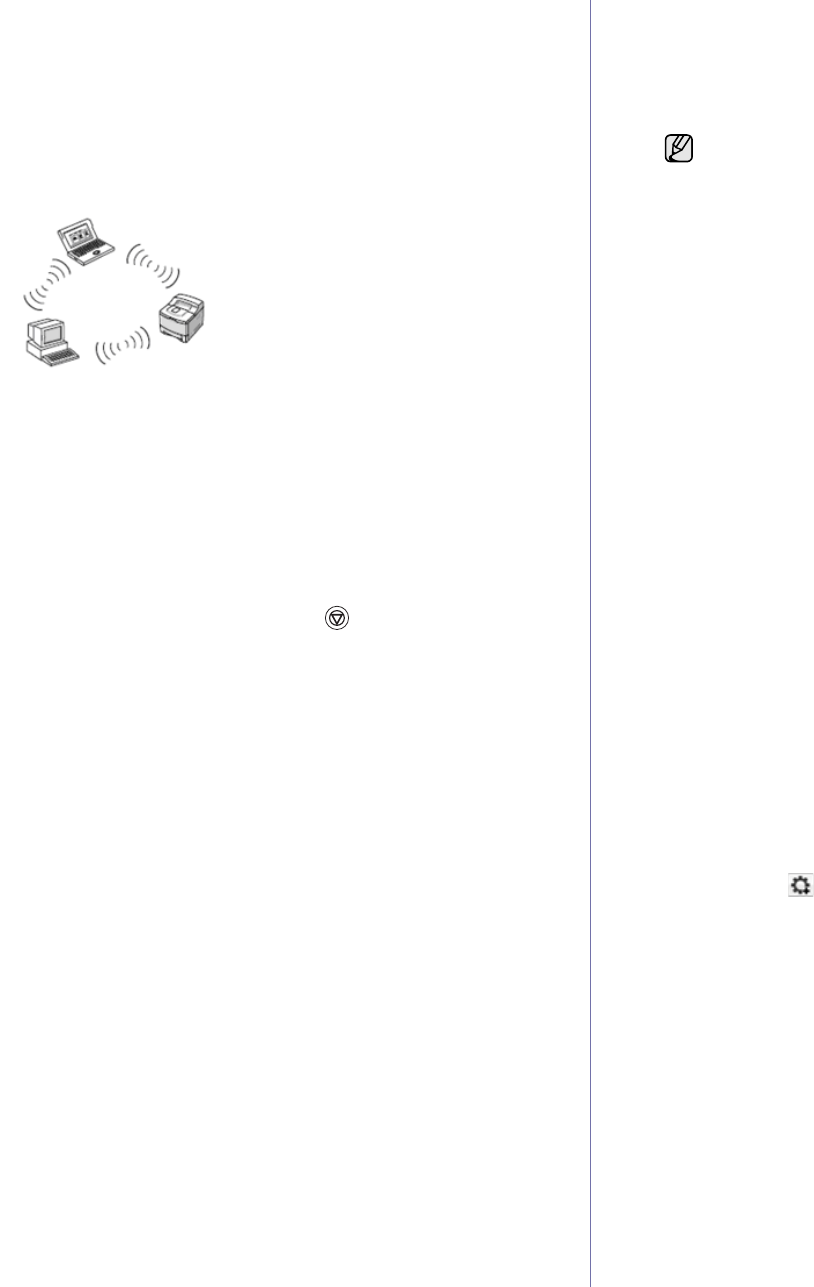-
Ik heb een CLP-310N printer.Hoe kan ik het gebruiken samen met mijn computer?
Reageer op deze vraag Misbruik melden
Gesteld op 22-12-2020 om 15:04 -
Printer clp 310 blift vegen geven na vervanging Drum Gesteld op 11-7-2020 om 16:28
Reageer op deze vraag Misbruik melden -
Mijn printer doet het niet meer. Cartiers en drum zijn vervangen. Tevens staat er nu Windows 10 op. Gesteld op 16-2-2020 om 15:10
Reageer op deze vraag Misbruik melden -
Na aanzetten start het opwarmen. Stopt halverwege en groen lampje wordt rood Gesteld op 24-1-2020 om 11:28
Reageer op deze vraag Misbruik melden -
Beste mensen,
Reageer op deze vraag Misbruik melden
Op het papier zie ik zwarte letters van de vorige pagina vaag afgedrukt. Er is ook een zweem te zien van zwarte vegen. Ik heb de printer schoongemaakt volgens de toelichting. De letters en vegen verdwijnen niet. Ook heb ik de opvangbak voor de toner geleegd. Niets helpt, daarom wend ik me tot het forum. Vermoedelijk is er iets anders aan de hand. De toners zijn niet leeg, ik heb een diagnosepagina uit gedraaid: er zijn 13.669 pagina's geprint. Wat kan ik het beste doen? Alvast bedankt.
Groet,
Loet Gesteld op 17-6-2016 om 21:09-
Dat probleem heb ik nu ook.Geen idee wat dit kan zijn. Iemand die het weet?? Geantwoord op 11-11-2018 om 17:30
Waardeer dit antwoord (1) Misbruik melden
-
-
Hoi,
Reageer op deze vraag Misbruik melden
Printer Sansung CLP-310N
Sinds de installatie van windows 10 geeft de netwerkprinter aan offline te zijn. Via een usb kabel printen is geen probleem. Waar kan ik instellingen aanpassen om de printer online te zetten en via het netwerk te printen?
groeten Hans
Gesteld op 25-10-2015 om 17:38-
Ik heb hetzelfde probleem... Iemand tips? Ook brandt het rode streepje onder <--> en ^, iemand een idee? Geantwoord op 15-12-2015 om 14:32
Waardeer dit antwoord (19) Misbruik melden
-
-
beste,
Reageer op deze vraag Misbruik melden
mijn printer print twee zwarte lijnen eentje boven en eentje onder. het lijken eerder niet opzettelijk geprinte maar per ongeluk geprinte lijnen.
kan ik hier iets aan doen?
mvg
Sander Gesteld op 10-9-2015 om 19:57-
Hallo,
Waardeer dit antwoord (1) Misbruik melden
Altijd lastig , om direct wat te zeggen, ik werk veel met HP en Canon.
Maar voor mijn eerste indruk is dat de toner lekt, en dan op de drum een
beetje toner ligt. Maar kan ook een echt defect zijn van de drum.
Groeten , Jan
janremm222@gmail.com Geantwoord op 13-9-2015 om 18:22
-
-
oranje rol word heet. engeeft het papier niet door
Reageer op deze vraag Misbruik melden
Gesteld op 29-7-2015 om 18:14-
Hallo,
Waardeer dit antwoord Misbruik melden
Je zal waarschijnlijk de fuser rollen bedoelen, deze moeten ook heet, warm worden om de toner op het papier te krijgen.
als het papier er niet uit komt zal er toch elders een fout , storing moeten zitten.
in de papier transport.
groeten Jan .
info@pcservice4you.nl
Geantwoord op 3-8-2015 om 13:18
-
-
bruine vlekken op de prints, niet de op de eerste bladzijde, maar later wel? Gesteld op 28-6-2015 om 21:12
Reageer op deze vraag Misbruik melden-
Hallo,
Waardeer dit antwoord (1) Misbruik melden
Ik werk voor HP als service monteur, en doe privé vaak storingen aan printers.
De meeste problemen die bij de color laserjet printers voor komen is vuil op de transferbelt
en dat is vaak te wijten aan een lekkende toner unit.
Voor de Samsung CLP 310 , zou je die er uit moeten halen en dan schoonmaken met een
doekje , let wel niet met je vinger op de transferbelt zitten. Dus een doekje om je hand heen en dan de belt schoonmaken, je kan de belt ook wat rond draaien zodat je hem helemaal hebt gehad. Ook zou je de drum unit kunnen reinigen als je hem er uit hebt gehaald.
Daarna alles weer terug plaatsen en dan zou !!! het probleem opgelost kunnen zijn..
Groeten Jan
janremm222@gmail.com
Geantwoord op 11-7-2015 om 11:59
-
-
Hoe kan het inktniveau controleren van de toners van de CLP310 Gesteld op 18-5-2015 om 11:46
Reageer op deze vraag Misbruik melden-
Hallo,
Waardeer dit antwoord Misbruik melden
Dit kan je doen door een configuratie pagina uit te draaien , hiern staan diverse gegevens.
ook de toner uitleg en hoeveel je nog hebt.
Dit doe door in het menu te gaan...
groeten , Jan
janremm222@gmail.com
Geantwoord op 11-7-2015 om 12:13
-
-
Dag. Sinds een week gaat zodra ik de printer aanzet, het lampje <ooo> rood branden (niet knipperen). Ondertussen heb ik het apparaat schoongemaakt, nieuw papier erin gedaan, de toners vervangen, maar zonder enig resultaat. Iemand tips? Gesteld op 17-2-2015 om 13:04
Reageer op deze vraag Misbruik melden-
Komt er ooit wel eens eenbruikbaar antwoord op deze vragen? Ik heb dit probleem ook Geantwoord op 6-6-2015 om 22:03
Waardeer dit antwoord (6) Misbruik melden
-
-
Hallo,
Waardeer dit antwoord Misbruik melden
Wat je kan proberen is om de de printer een totale reset te geven.
Mogelijk zit de storing in het systeem en is een opstart weer in orde.
Verder heb wel me verdiept in de de samsung printers.
Alleen ben ik van oorsprong een service monteur voor HP en Kyosera.
Gr. Jan
Mail ,
janremm222@gmail.com
Geantwoord op 11-7-2015 om 16:34 -
Heb ik ooit eens gehad, precies hetzelfde. Ten onrechte de toners vervangen, etc. Bleek er achterin een vel papier vast te zitten.
Waardeer dit antwoord Misbruik melden
Jan Geantwoord op 12-10-2015 om 16:46 -
hallo ik heb een Samsung clp-310 als ik afdruk komt er onder aan het blad nog een keer de bovenste regels weet iemand een oplossing heb al helemaal schoon gemaakt Gesteld op 13-1-2015 om 21:18
Reageer op deze vraag Misbruik melden-
ik heb hetzelfde probleem.
Waardeer dit antwoord (7) Misbruik melden
graag hoor ik wat ik eraan kan doen anders ga ik een nieuwe printer kopen! Geantwoord op 19-3-2016 om 11:31
-
-
Geachte heer/mevrouw,
Reageer op deze vraag Misbruik melden
Mijn Samsung CLP -310N heeft een rood lampje branden, hierdoor print hij niks meer uit. wat kan ik doen??
Gesteld op 27-8-2014 om 15:32-
de mijne ook,
Waardeer dit antwoord (22) Misbruik melden
geeft systeemfout aan, knop uit en aan, niets helpt Geantwoord op 24-10-2014 om 18:54
-
-
ik heb een Samsung printer, type CLP 310.
Reageer op deze vraag Misbruik melden
Hij print niet meer
Het lampje bij het gevarendriehoekje brandt oranje
het lampje er onder is groen.
Hoe weet ik of de inktpatronen nog vol zijn Gesteld op 22-4-2014 om 17:08-
Als je op het aan knopje druk dan vasthouden en wachten tot hij snel gaat knipperen dan los laten en dan gaat hij pagina printen daar kan je alles zien.
Waardeer dit antwoord Misbruik melden
Geantwoord op 21-7-2014 om 11:17
-
-
er brand een geel lampje boven het groene, aanduiding gevaardriehoekje, print niet.
Reageer op deze vraag Misbruik melden
wie kan me helpen.
Gesteld op 30-12-2013 om 19:05-
je moet dan de toner groen vervangen die is op Geantwoord op 2-1-2014 om 16:41
Waardeer dit antwoord (4) Misbruik melden
-
-
iK HEB ALLES ER UIT GEHAD OP,DE ROL EN HET OPVANG BAKJE GELEEGD .
Reageer op deze vraag Misbruik melden
mAAR NIETS HELPT.
GRAAG ADVIES lUTGENDORFF. Gesteld op 26-11-2013 om 21:30-
Wat kan ik nu verder doen Hij blijft rood en wil niet afdrukken.
Waardeer dit antwoord (31) Misbruik melden
Ook heb ik al de stekker eruit gehad maar niets helpt.
Mevrouw Lutgendorff. Geantwoord op 28-11-2013 om 15:06
-
-
ik zie nergens papier zitten maar toch blijft de rode lamp branden Gesteld op 14-11-2013 om 13:57
Reageer op deze vraag Misbruik melden-
Ik kom er niet achter wat het is ,kunt U mij helpen.
Waardeer dit antwoord (7) Misbruik melden
meneer Lutgendorff. Geantwoord op 26-11-2013 om 20:28
-
-
Hoe werkt de papierla eigenlijk?
Reageer op deze vraag Misbruik melden
Gesteld op 30-5-2013 om 11:38-
Bij mijn printer moet je de papierla er gewoon uittrekken hervullen en er weer insteken. Geantwoord op 4-12-2013 om 15:55
Waardeer dit antwoord (6) Misbruik melden
-
-
lampjes branden niet goed
Reageer op deze vraag Misbruik melden
Gesteld op 1-4-2013 om 12:31-
Vanaf 2010 gebruiken wij de Printer Samsung CLP-310, maar nu blijft het rode lampje branden dus kan hem niet gebruiken.
Waardeer dit antwoord (33) Misbruik melden
Wat kan de oorzaak zijn:
Graag uw antwoordt in deze.
Groet calculatieburo Geantwoord op 24-7-2013 om 09:49
-
-
Hoi,
Reageer op deze vraag Misbruik melden
Ik heb een Samsung CLP 310 series lazerprinter zonder scherm, hoe kan ik zien dat mijn toners (zwart en kleur ) leeg of bijna leeg zijn?
MVG
Sonja Gesteld op 22-3-2013 om 16:52-
hoi je moet gedurende 10 seconden duwen op grootste ronde knop.
Waardeer dit antwoord (3) Misbruik melden
Dan komt er een blaadje uit met de gevraagde info.
Geantwoord op 29-4-2013 om 19:21
-
-
Mijn CLP 310 printer kon nog printen ook al brandde het rode lampje van de kleuren blauw en zwart. Toen ik de blauwe toner heb vervangen en weer wilde printen weigert hij dienst.
Reageer op deze vraag Misbruik melden
Het lampje an de twee pijltjes <-..-> knippert de hele tijd rood.
Druk ik een keer op de grote knop, dan komt er zo'n testprint uit, maar verder print hij niets en blijft de opdracht in de wachtrij staan. Wat moet ik doen?
Kan het zijn dat de printer op den duur niet meer print als een van de toners te leeg is? Gesteld op 26-1-2013 om 14:12-
Mijn CLP_300 wijgerd te printen. Als ik hem verschillend documenten laat afprinten dan gebeurd er niets. Als ik hem dan een tijdje afzet en terug aan begint hij een gedeelte te printen maar niet alles. Mijn PC herkent hem wel bij naam maar schijnt hem niet te vinden.
Waardeer dit antwoord (15) Misbruik melden
Het lampje<-.-> brand continu rood.
Wat mot ik doen? Geantwoord op 4-4-2013 om 16:41
-
-
printer deïnstalleren (verwijderen) en mbv CD opnieuw installeren ? Geantwoord op 20-8-2014 om 12:07
Waardeer dit antwoord (5) Misbruik melden -
Het lampje <-> blijft rood. Er zit egen papier vast en er zit genoeg toner in. Wat kan dit zijn? Gesteld op 17-12-2012 om 11:14
Reageer op deze vraag Misbruik melden-
ik heb net het toneropvangbakje links naast de toner leeg gemaakt en dat verhielp mijn probleem. Geantwoord op 3-6-2013 om 19:23
Waardeer dit antwoord (9) Misbruik melden
-
-
printer suamsung clp 310 print niet, driver geinstalleerd, aan en uit werkt goed, opstart geen probleem. uiteindelijke print blijft hangen in de wachtrij??? Gesteld op 21-10-2012 om 13:32
Reageer op deze vraag Misbruik melden-
idem hier.... inmiddels oplossing ervoor gevonden? Geantwoord op 26-10-2012 om 13:17
Waardeer dit antwoord (12) Misbruik melden
-
-
Hallo, Ik heb een samsung clp-310n printer. Tijdens het printen stopt hij halverwege het papier. Ik moet dat de klep openen en sluiten. Ik was aan het printen uit een word document maar klikte het ducument weg tijdens het printen. Steeds als ik nu de printer opnieuw aan zet en begint hij opnieuw hetzelfde ducument af te printen maar stopt steeds halverwege. Ook als ik een anmder document wil printen of een test pagina wil printen stopt hij halverwege. Hey instruktieboekje heeft het over de MFP poort... Ik weet niet hoe ik dit probleem moet oplossen. Wie kan mij helpen? Gesteld op 30-4-2012 om 02:50
Reageer op deze vraag Misbruik melden-
Hallo,
Waardeer dit antwoord (3) Misbruik melden
Schijnt een veel voorkomend probleem bij dit type printer te zijn. Op youtube heb ik een filmpje gevonden. Een of andere sensor werkt dan niet meer. Hier laten ze zien hoe je dit kan repareren. Ik heb het onderdeel voor €12,- besteld. Het is me uiteindelijk gelukt!!
Geantwoord op 21-5-2012 om 19:04
-
-
Dit filmpje bedoel ik:
Geantwoord op 21-5-2012 om 19:11 Waardeer dit antwoord (3) Misbruik melden
Klik op deze LINK
Verder het onderdeel besteld bij: samsungonderdelen.com -
wie kan mij vertellen hoe dat onderdeeltje het en waar ik dat kan bestellen voor €12,-?? Geantwoord op 30-7-2012 om 17:45
Waardeer dit antwoord Misbruik melden